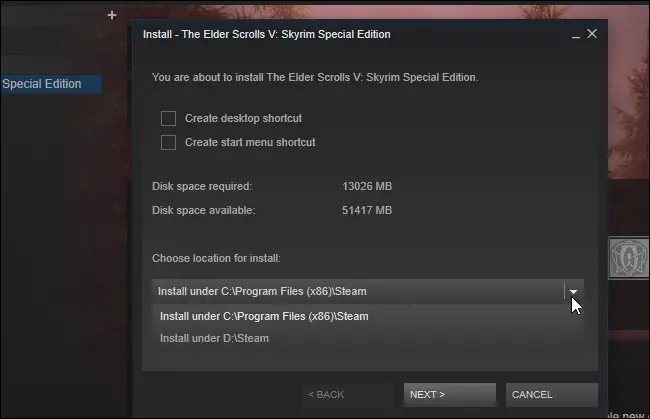Introducere
Steam are mai multe directoare de bibliotecă, iar atunci când descărcați jocuri, puteți alege unde doriți să fie instalate. Și, datorită unei actualizări, puteți transfera rapid un joc după ce îl descărcați, fără a fi nevoie să descărcați din nou totul.
Această metodă vă poate scuti de a fi nevoit să descărcați din nou zeci sau chiar sute de gigabytes de date de joc doar pentru că aveți un nou SSD și doriți să mutați câteva jocuri.
Spre deosebire de relocarea unui folder complet de bibliotecă Steam, care transferă fiecare joc în interiorul acestuia, următoarea tehnică vă permite să mutați doar câteva jocuri, mai degrabă decât întreaga bibliotecă.
Pasul 1: Faceți un al doilea dosar Steam
În primul rând, dacă nu ați făcut-o deja, creați un folder de bibliotecă Steam pe al doilea disc.
Pentru a face acest lucru pe Steam, accesați Steam > Setări. Faceți clic pe butonul „Foldere bibliotecă Steam” după ce selectați categoria „Descărcări”.
Selectați semnul + în partea de sus a ecranului.
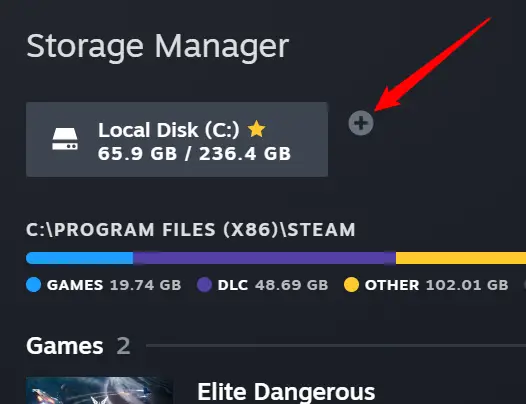
Alegeți discul pe care doriți să creați folderul bibliotecii și faceți clic pe „Adăugați”. Pe discul selectat, va fi creat un nou folder numit „SteamLibrary”.
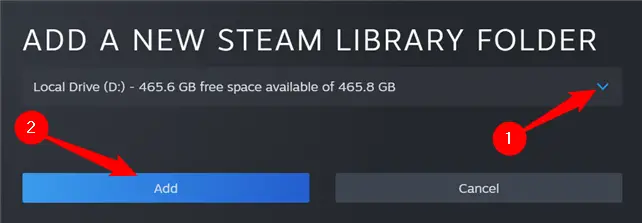
Noul folder pe care l-ați creat se va afișa acum alături de folderul dvs. Steam existent în partea de sus.
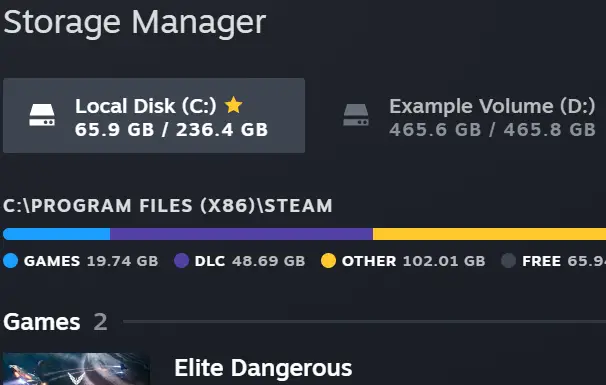
Pasul 2: Transferați fișierele jocului în a doua bibliotecă.
Există două metode pentru a muta un joc instalat.
Ecranul Manager de stocare
Primul folosește fereastra Storage Manager, în care tocmai am stabilit un nou folder de bibliotecă. Alegeți unitatea în care este instalat jocul, bifați caseta de lângă jocul pe care doriți să-l mutați, apoi faceți clic pe „Mutați” în dreapta jos.
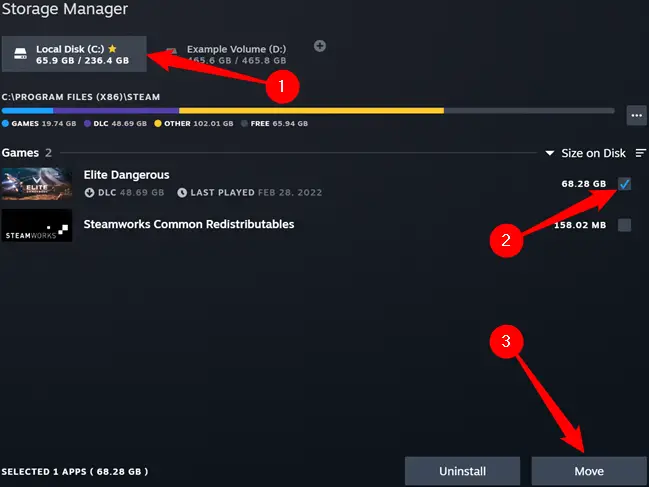
Selectați unitatea care conține noul dvs. folder Steam în caseta de dialog care se deschide, apoi faceți clic pe „Mutați”.
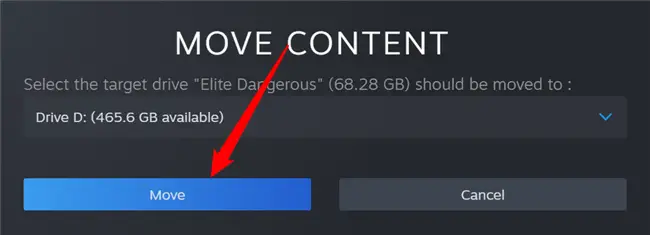
Fii pregătit să aștepți – jocurile pot ocupa zeci sau sute de terabytes, iar transferul lor poate dura mult timp.
Lista de jocuri
Pentru a repoziționa un joc în colecția ta, faceți clic dreapta pe el și alegeți „Proprietăți”.
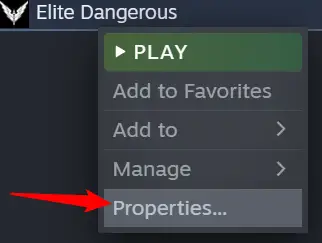
Apoi, pe pagina „Fișiere locale”, alegeți opțiunea „Mutați folderul de instalare”.
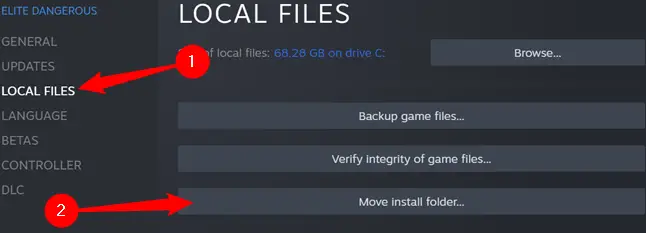
Alegeți biblioteca Steam în care doriți să transferați jocul și apăsați butonul „Mutare”.
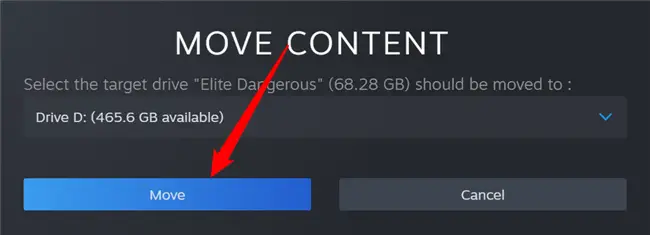
Ai terminat. Steam va transfera fișierele jocului în locația alternativă a bibliotecii. Pur și simplu repetați această metodă pentru a muta jocuri suplimentare.
În viitor, atunci când instalați un joc, Steam vă va întreba în ce bibliotecă doriți să îl instalați, deși ar trebui să puteți transfera jocurile în orice moment.